Het invoegen van kleine avatars in de stream zorgt voor een persoonlijke touch en is een leuke manier om met je kijkers te interageren. Deze kleine figuren gebruiken animaties om bijvoorbeeld kijkers te begroeten of bedankt te zeggen voor abonnementen. Hier leg ik je uit hoe je dergelijke avatars in Streamlabs invoegt en ze optimaal inzet.
Belangrijkste inzichten
- Je kunt avatars van de website kappamon.com gebruiken.
- Een aanmelding via Twitch of Trovo is vereist.
- De avatars zijn gratis of betaald beschikbaar.
- Je kunt animaties en commando's voor elke avatar aanpassen.
- Avatars kunnen visueel in Streamlabs worden aangepast.
Stapsgewijze handleiding
Begin met het kiezen van een avatar voor je stream. Bezoek eerst de website kappamon.com. Daar kun je je aanmelden met je Twitch- of Trovo-account door op de knop "Authorize" te klikken, zodat je de benodigde bevoegdheden hebt.
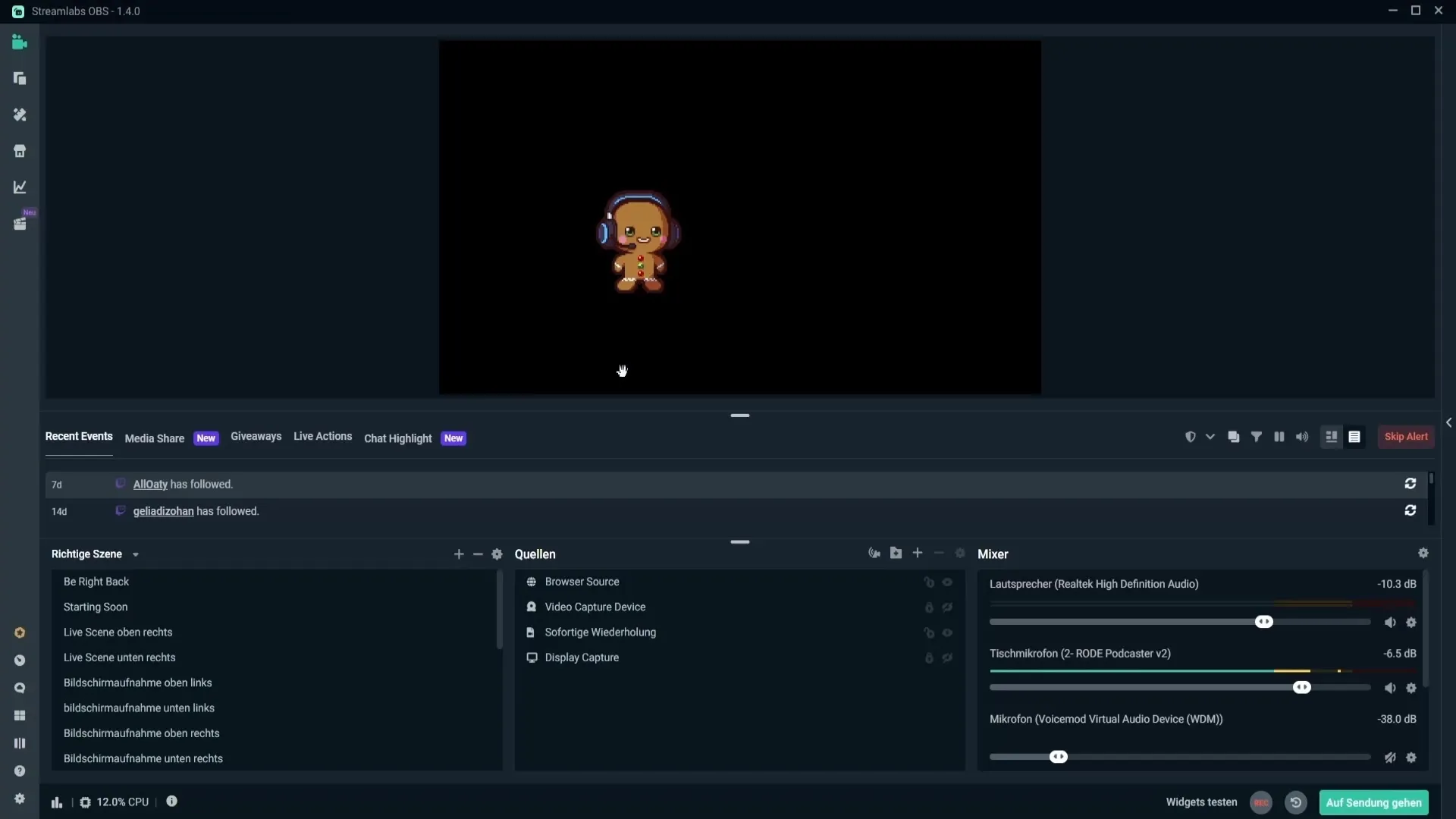
Na aanmelding zie je een overzicht van je avatar-collectie. Hier zijn al enkele avatars beschikbaar die gratis zijn. Wanneer je deze collectie doorblader, vind je ook talloze betaalde avatars op de marketplace. Een voorbeeld van een gratis avatar is de bij, die je voor 0 € kunt "kopen".
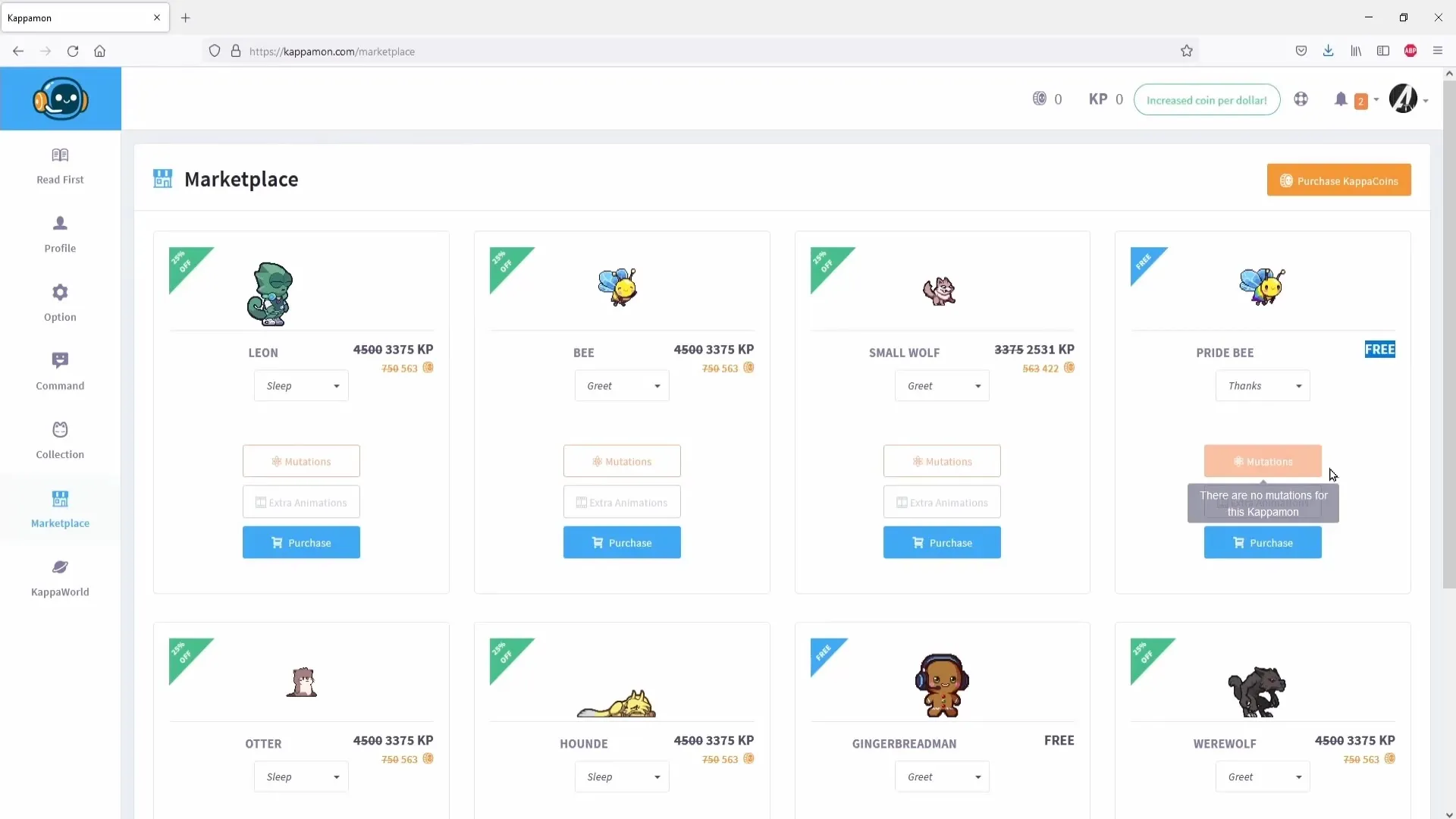
Kies nu de avatar die je wilt gebruiken. Klik op de avatar om te zien welke animaties beschikbaar zijn (bijv. "aanvallen", "eten" of "begroeten"). Selecteer de gewenste animatie en bevestig deze.
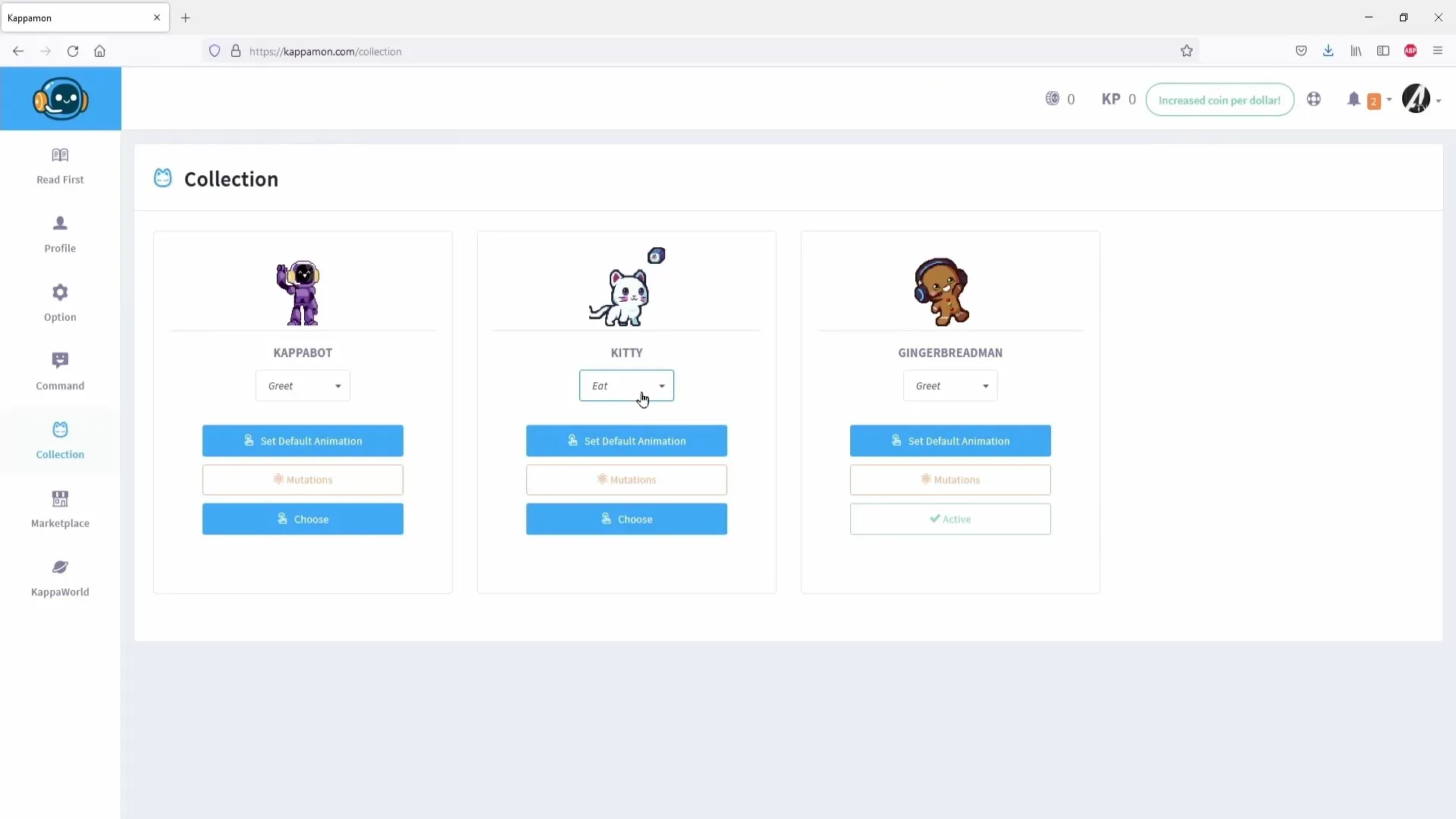
Nu is het tijd om de geselecteerde avatar in Streamlabs OBS in te voegen. Open Streamlabs en ga naar het tabblad "Profielen". Sluit het huidige venster en klik op de link die je eerder hebt gekopieerd.
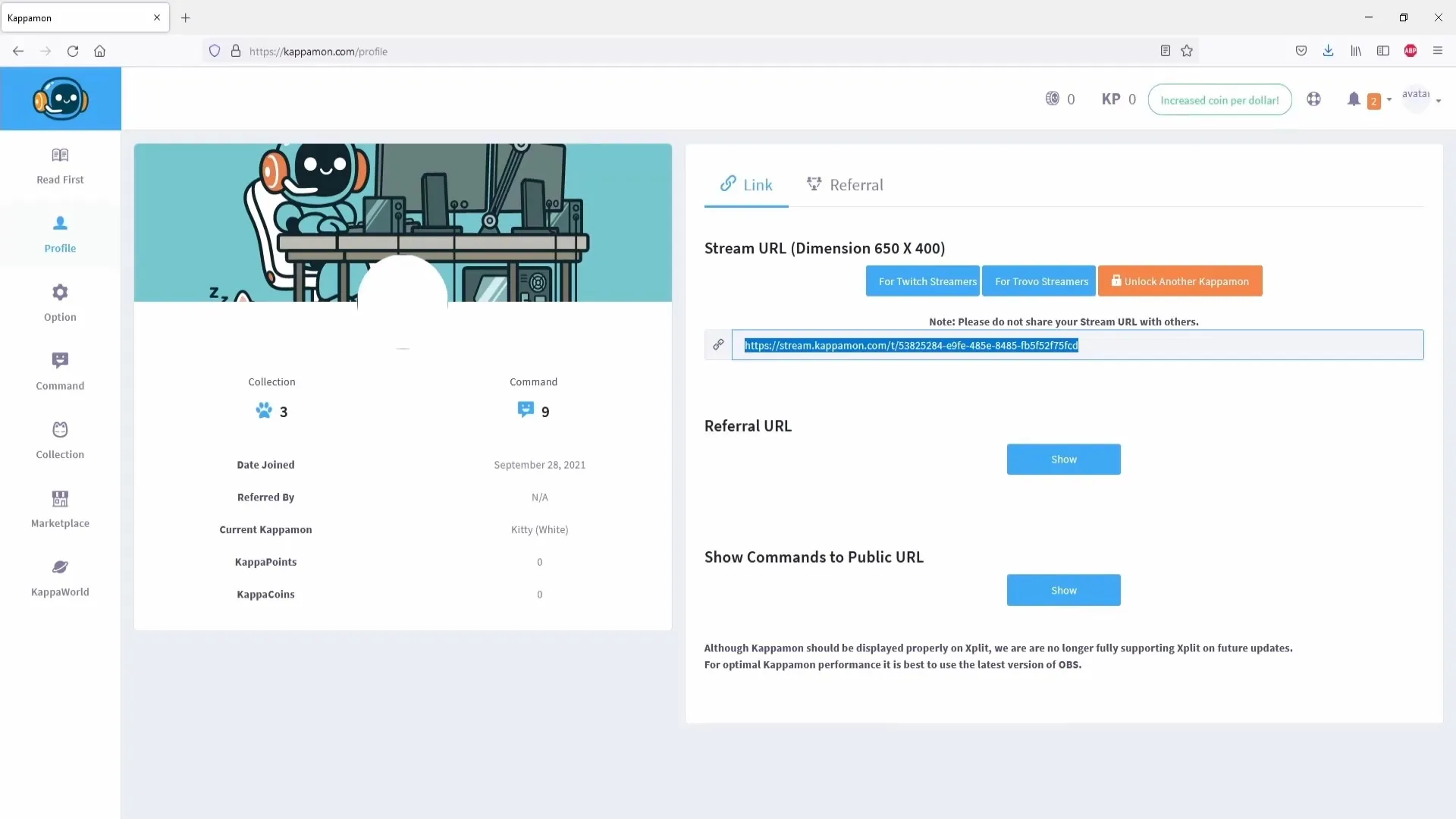
Plak deze link nu in Streamlabs OBS. Ga naar "Nieuwe bron toevoegen" en kies "Browserbron". Geef de bron een naam, bijvoorbeeld "Avatar", en plak de gekopieerde link. De overige instellingen kun je voorlopig ongewijzigd laten.
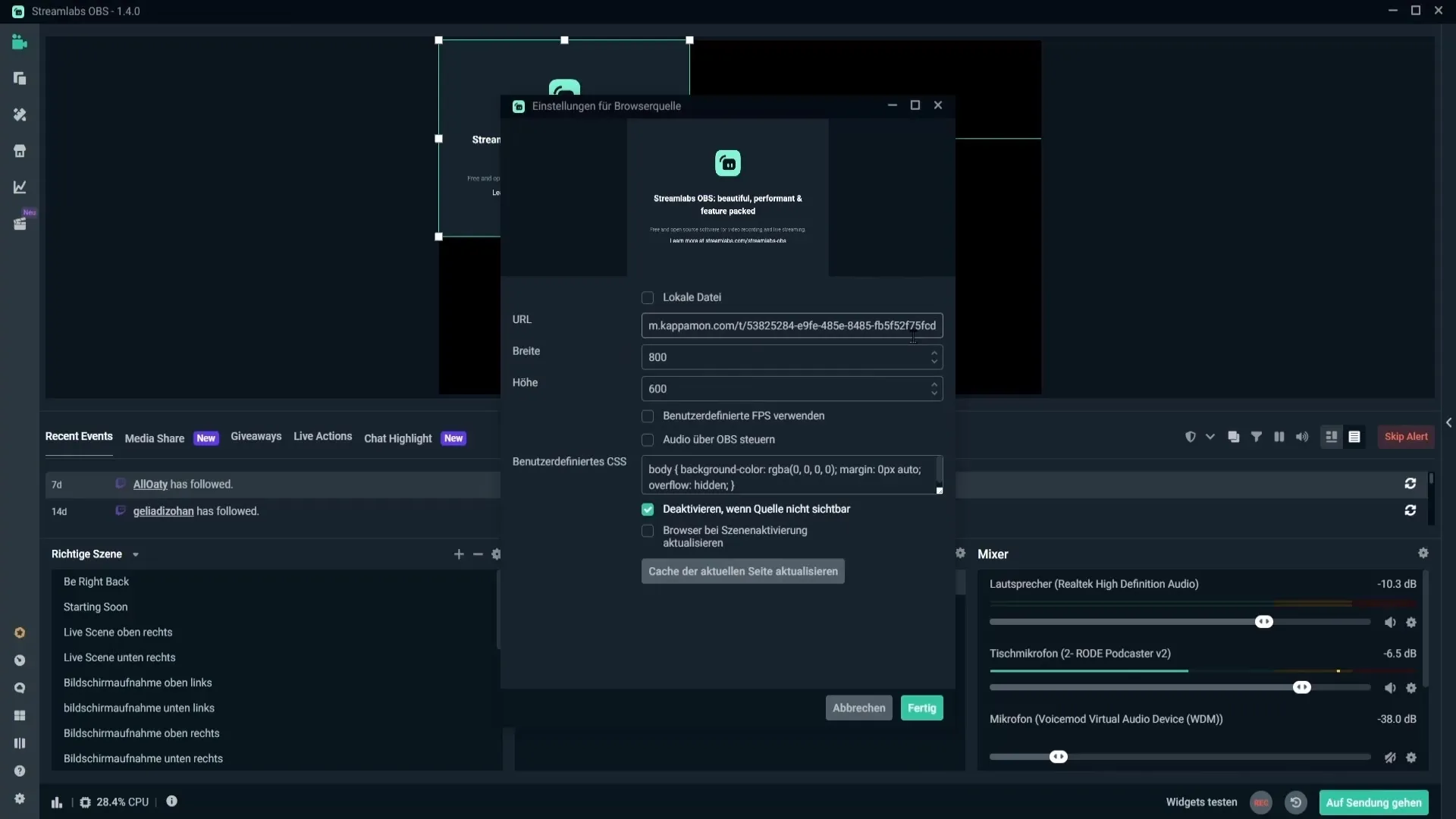
Nadat de avatar is geladen, pas je de grootte aan. Klik met de rechtermuisknop op de avatar om deze op de gebruikersinterface te positioneren. Je kunt de avatar dicht bij je webcam of in een andere hoek van het scherm plaatsen, afhankelijk van wat het beste is voor jouw stream.
Vervolgens kun je de avatar qua kleur aanpassen. Klik op de avatar, klik met de rechtermuisknop op "Filters" en kies "Kleurcorrectie". Hier kun je een scala aan instellingen aanpassen om de avatar beter aan je ontwerp aan te passen.
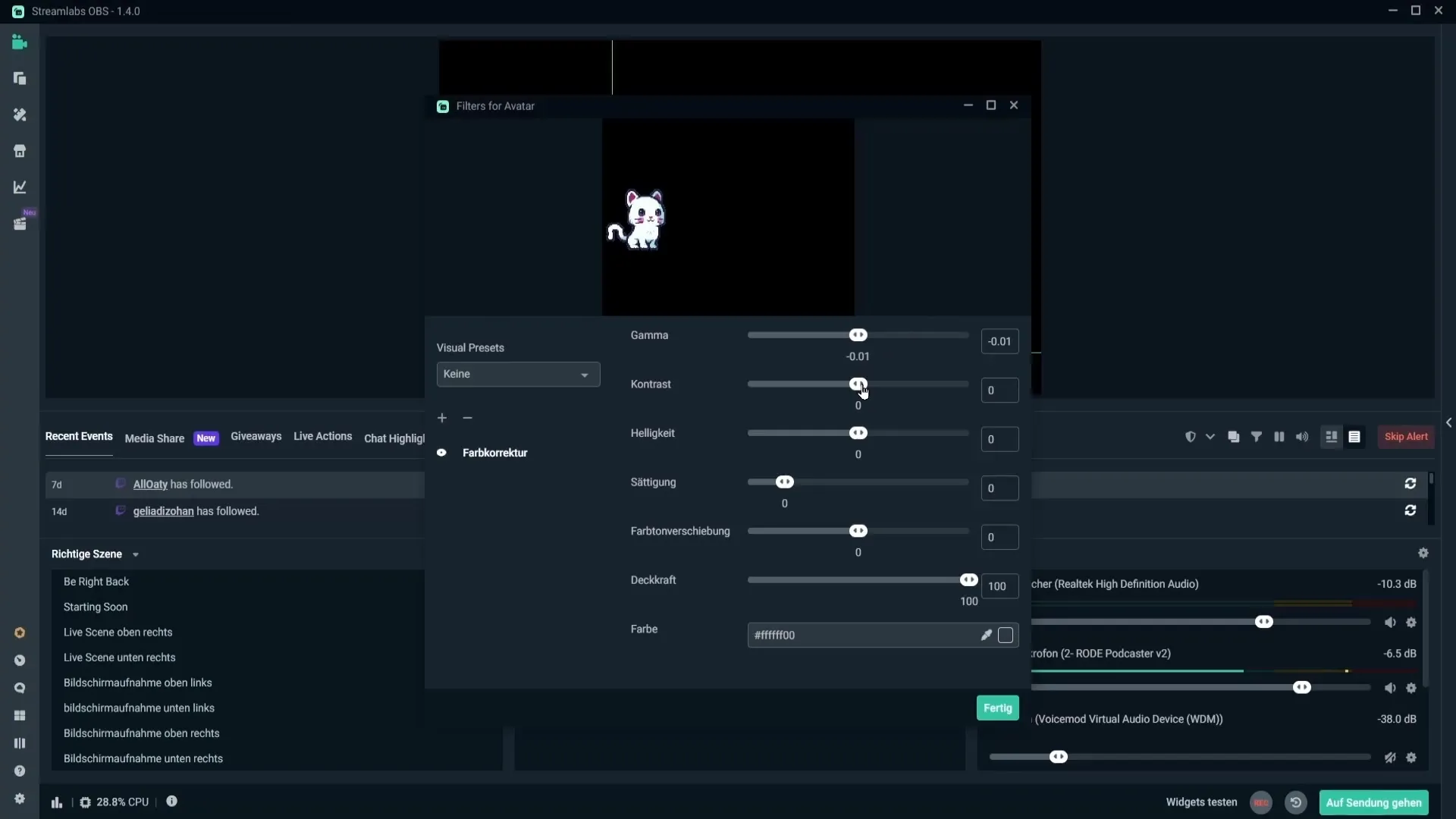
Als je tevreden bent met het visuele aspect van je avatar, kun je je richten op de beschikbare commando's die uiteindelijk bepalen hoe en wanneer de avatar reageert. Ga terug naar de website kappamon en klik op "Commands". Je ziet een lijst met vooraf gedefinieerde commando's die je kunt inschakelen, uitschakelen of bewerken.
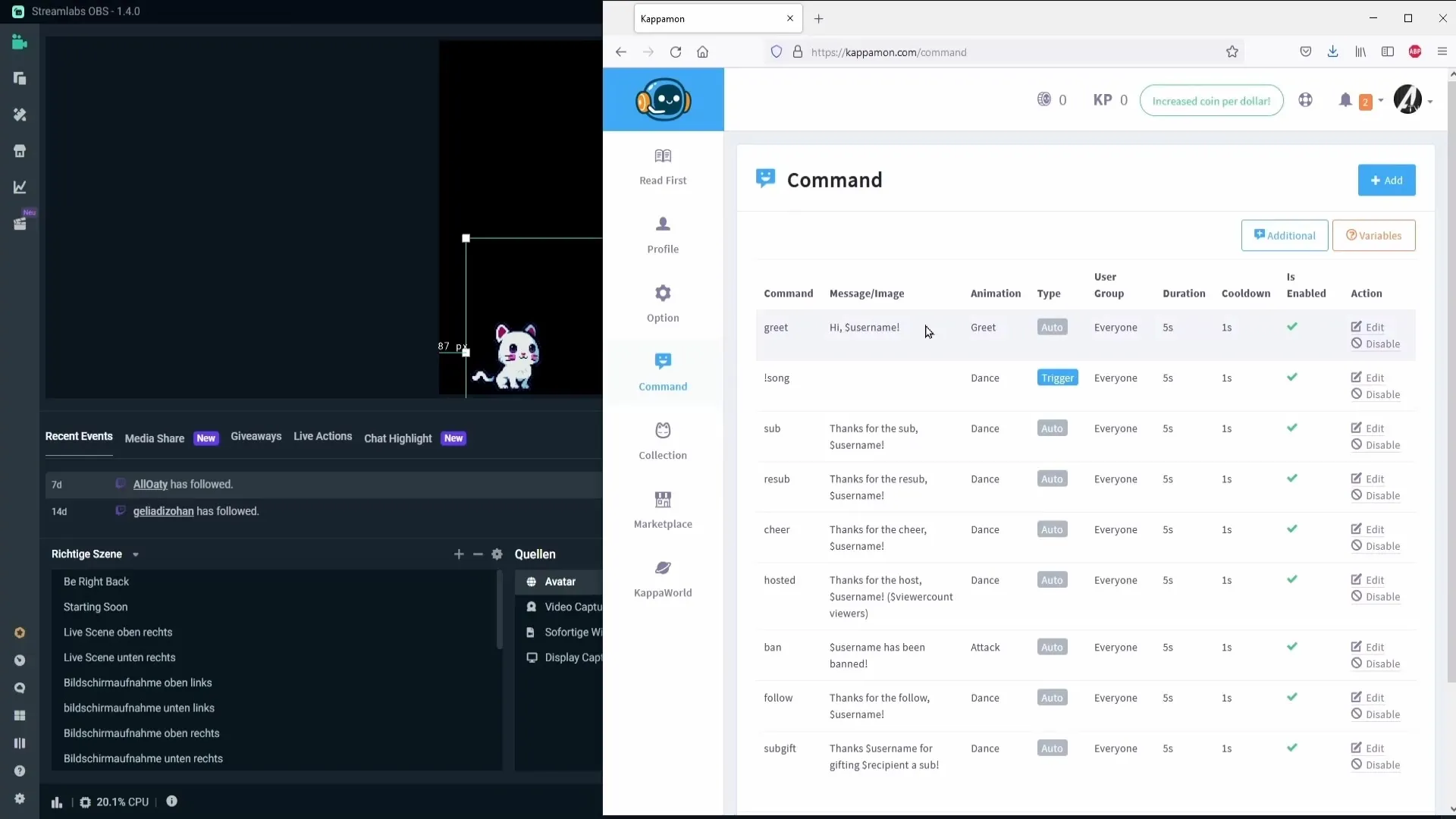
Als het vooraf gedefinieerde commando "greet" geactiveerd is, zal de avatar je kijkers automatisch begroeten bij binnenkomst in de stream. Je kunt ook commando's voor Subscribes of Cheers inschakelen, zodat de avatar dienovereenkomstig reageert.
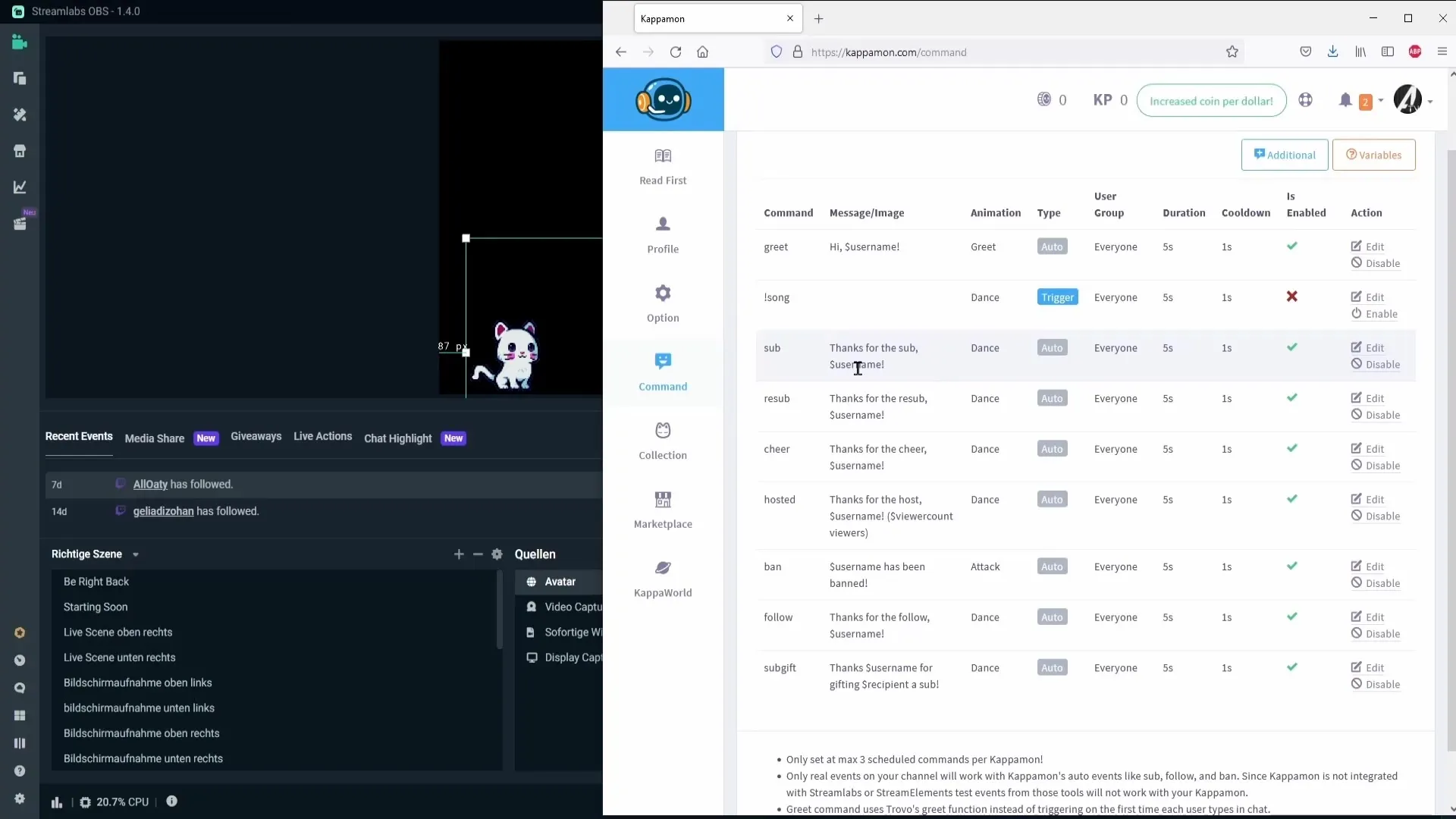
Als je een eigen commando wilt aanmaken, klik op "Add" en definieer wanneer en hoe de avatar moet reageren. Bijvoorbeeld, de avatar kan een specifieke boodschap geven wanneer kijkers het woord "lull" in de chat schrijven. Test het nieuwe commando in je chat om ervoor te zorgen dat alles werkt.
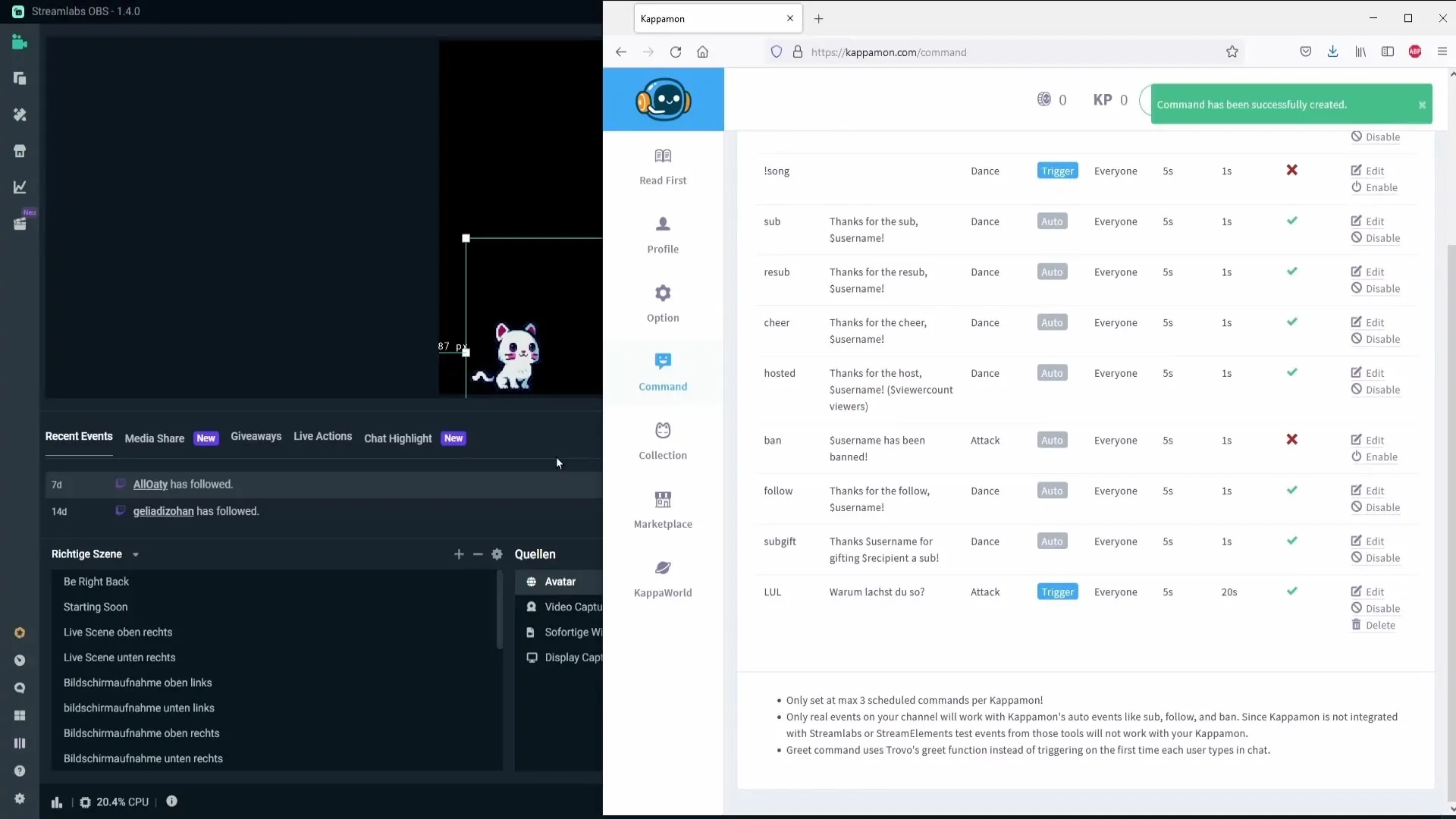
Zorg ervoor dat je de configuratie achteraf controleert: klik hiervoor op de avatar en ga naar de eigenschappen. Verfris de pagina om ervoor te zorgen dat de commando's actief zijn.
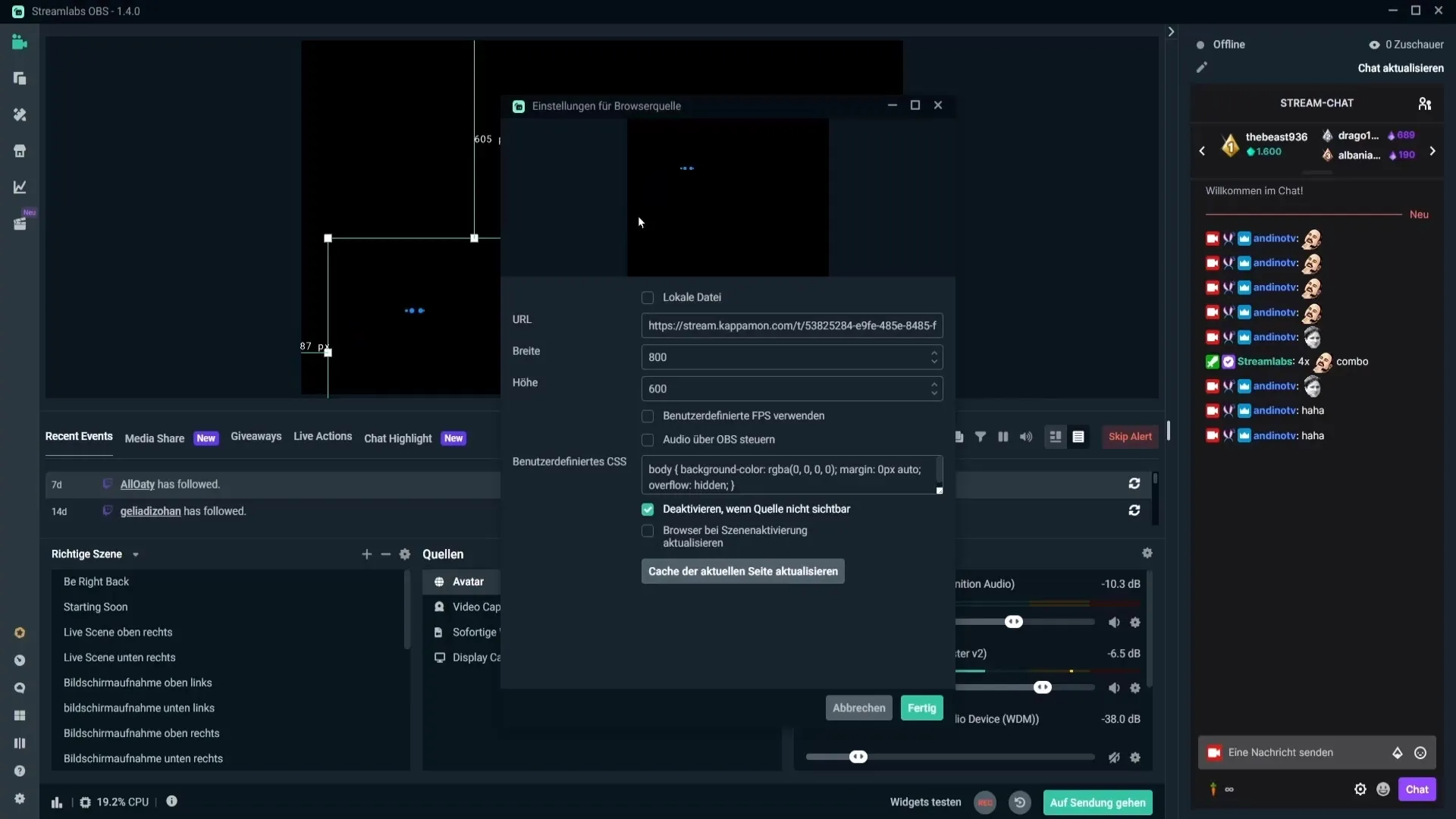
Met deze stappen heb je je avatar succesvol ingesteld. Nu interageert je stream automatisch en gepersonaliseerd met kijkers op een leuke manier.
Samenvatting - Kleine avatars in Streamlabs invoegen: Zo werkt het
De introductie van kleine avatars in Streamlabs afhankelijk van het evenementtype verbetert de streamingervaring en de kijkersbinding. De eenvoudige omgang en aanpassing van de avatars brengt elke interactie tot leven.
Veelgestelde vragen
Hoe kan ik me aanmelden bij kappamon.com?Je kunt je aanmelden via je Twitch- of Trovo-account; een aanmelding via YouTube is momenteel niet mogelijk.
Zijn alle avatars gratis?Nee, er zijn zowel gratis avatars als betaalde op de marketplace.
Hoe kan ik mijn avatars qua kleur aanpassen?Klik met de rechtermuisknop op de avatar, kies "Filters" en vervolgens "Kleurcorrectie" om de kleuren aan te passen.
Kan ik eigen commando's voor de avatar maken?Ja, je kunt eigen commando's maken om te bepalen hoe de avatar moet reageren.
Hoe activeer ik commando's voor mijn avatar?Ga naar de website kappamon en klik op "Commands" om de benodigde commando's in te schakelen of te bewerken.


